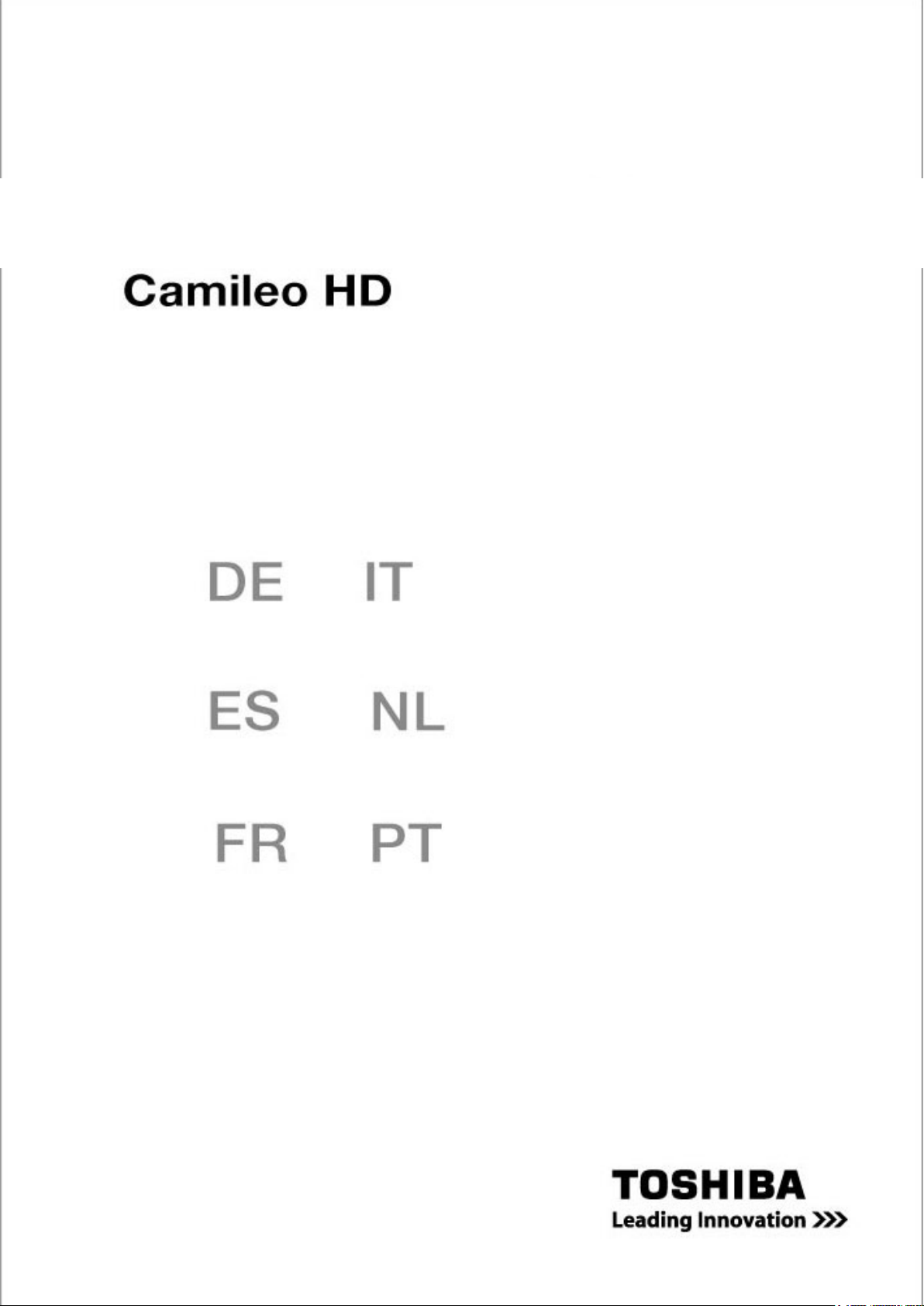
Benutzerhandbuch
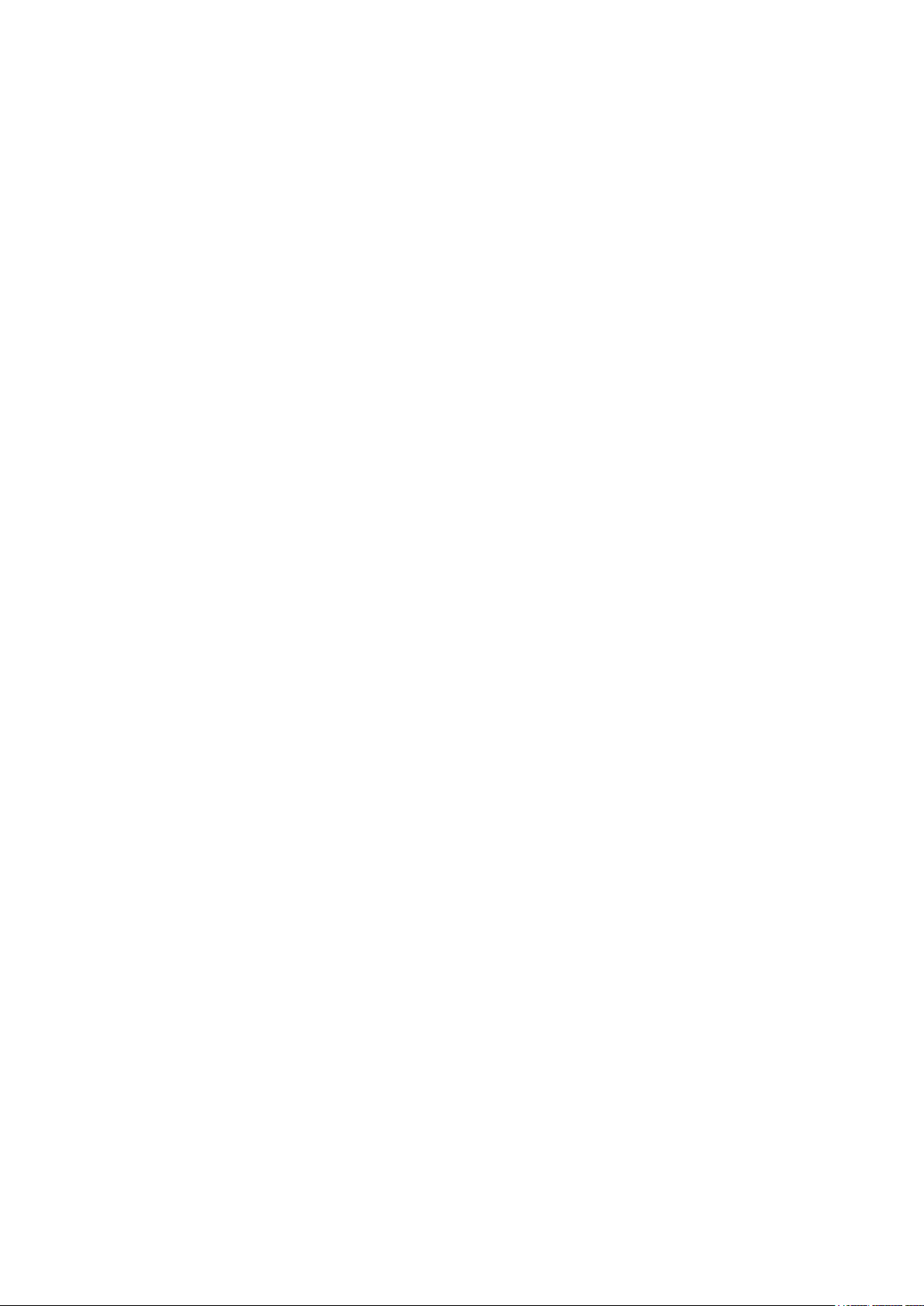
Einführung
Willkommen, und vielen Dank, dass Sie sich für ein TOSHIBA-Produkt
entschieden haben.
Ihrem TOSHIBA-Produkt sind zur einfacheren Benutzung zwei Anleitungen beigelegt:
a) eine Kurzanleitung und
b) eine ausführliche Bedienungsanleitung im PDF*-Format, die sich auf
der mitgelieferten CD bendet.
* Adobe Acrobat/Reader v. 5 oder neuer erforderlich. Kostenlose Downloads bei: www.adobe.com/products/acrobat/readstep2.html
Ausführliche Informationen über Ihr TOSHIBA-Produkt nden Sie in der
Bedienungsanleitung und in der Online-Dokumentation.
DE1DE
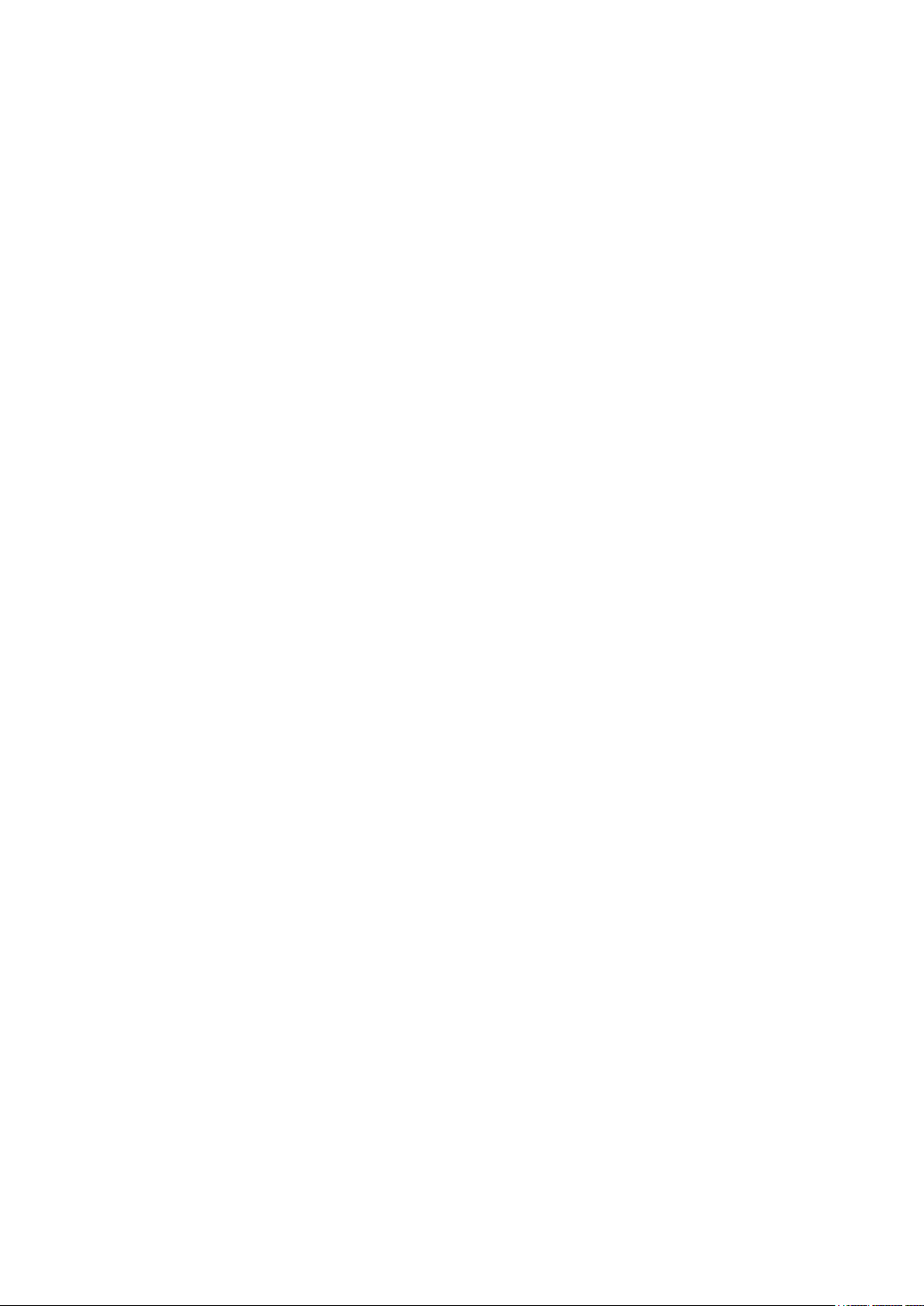
Inhalt
Abschnitt 1 Das ist Ihre Camcorder...................................................... 4
Übersicht ............................................................................ 4
Standardzubehör ............................................................... 4
Sicherheitsanweisungen .................................................. 5
Systemvoraussetzungen .................................................. 5
Ansicht von vorne ............................................................. 6
Rückansicht ....................................................................... 6
Makro-Schalter................................................................... 7
Abschnitt 2 Erste Schritte...................................................................... 8
Einsetzen des Akkus ......................................................... 8
Einsetzen und Entnehmen einer SD-Speicherkarte ...... 8
Schützen der Daten einer SD-Speicherkarte .................. 9
Einschalten der Camcorder und erste Schritte .............. 9
Ausschalten der Camcorder ............................................. 9
Abschnitt 3 Aufnahme-Modus ............................................................. 10
Tastenfunktionen ............................................................. 10
Anzeigen auf dem LCD-Monitor ..................................... 11
H.264-Filmaufnahme ....................................................... 12
Aufnahme von Fotos ....................................................... 12
Aufnahme von Tondateien .............................................. 13
Nahaufnahmen ................................................................. 13
Der Digitalzoom ............................................................... 13
Einstelloptionen im Aufnahme-Modus .......................... 14
Bedienung im Aufnahme-Modus .................................. 14
Standardeinstellung und Einstellungsgültigkeit .......... 15
Film-Modus Untermenü Einstellung .............................. 16
Camcorder-Modus Untermenü Einstellung .................. 22
Ton-Modus ....................................................................... 32
Effekt................................................................................. 32
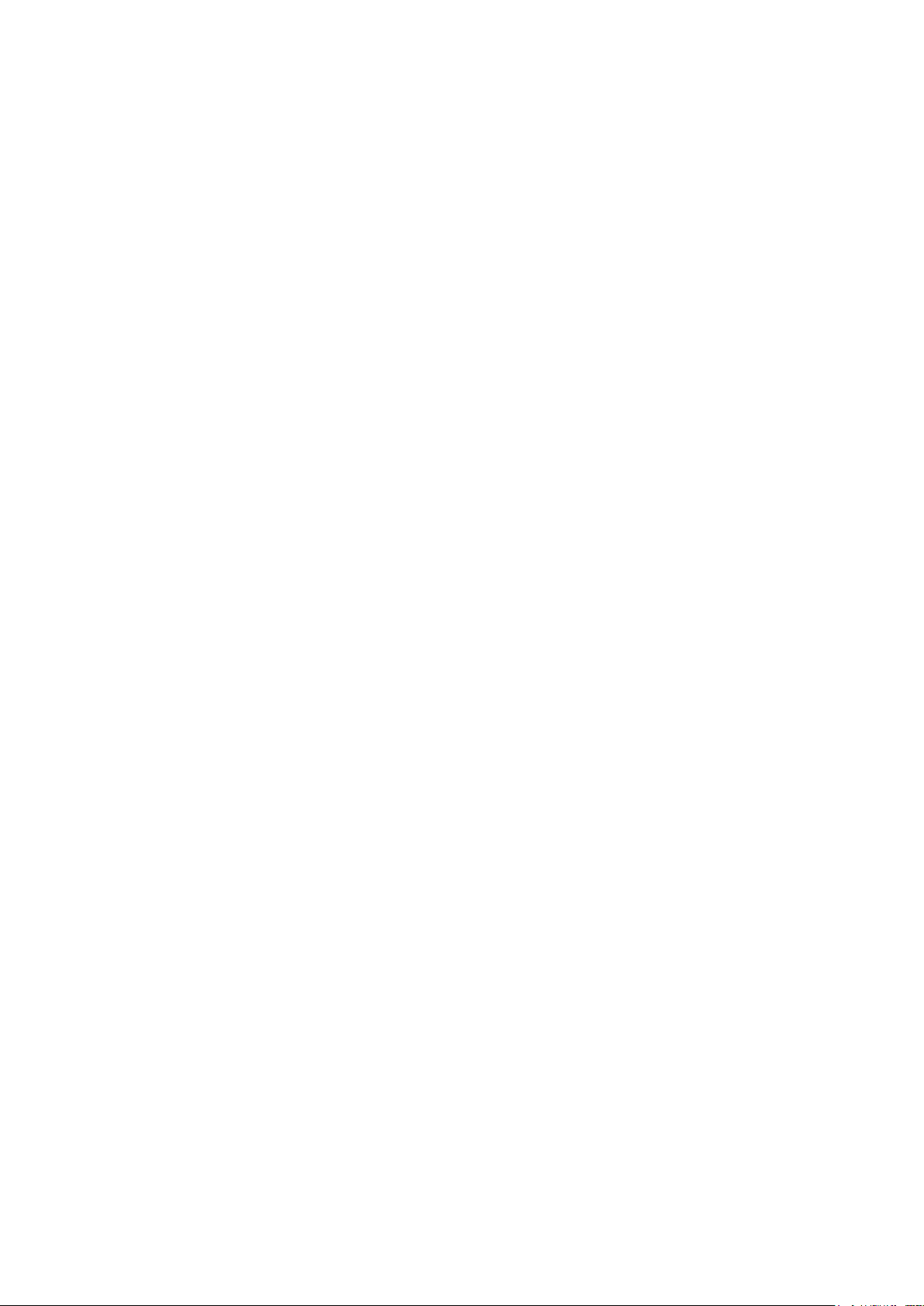
2
DE
Einstellung ...................................................................... 33
Abschnitt 4 Wiedergabe-Modus .......................................................... 36
Funktionen der Richtungstasten .................................. 36
Anzeigen auf dem LCD-Monitor ..................................... 37
Filmwiedergabe ............................................................... 38
Wiedergabe von Fotos .................................................... 42
Wiedergabe von Tondateien ........................................... 46
Abschnitt 5 Wiedergabe von MP3-Musik ........................................... 48
MP3-Musik ........................................................................ 48
Übertragen von MP3-Musik auf die Camcorder............ 48
Wiedergabe von MP3-Musik ........................................... 49
Wiedergabe von MP3-Musik mit Kopfhörern ................ 51
Abschnitt 6 Wiedergabe von MP4 (MPEG4 AVC/H.264)-Filmen auf
dem PC .............................................................................. 52
Wiedergabe von Filmen auf dem PC ............................. 52
Filme auf CD ..................................................................... 52
Abschnitt 7 Wiedergabe von Fotos und Filmen auf einem TV ......... 53
Anschluss an einen High-Denition-TV ........................ 53
Anschluss an ein Nicht-HD 16:9 oder 4:3 TV-Gerät .... 54
Abschnitt 8 Videodatei-Konverter ..................................................... 55
Abschnitt 9 Brennen des aufgenommenen Clips auf DVD ............... 59
Abschnitt 10 Hochladen von Videos auf die YouTube-Website ....... 61
Abschnitt 11 Übertragen von Daten auf einen Computer ................. 65
Installation des DigitalCamcorder-Treibers .................. 65
Anschließen der Camcorder an einen Computer ......... 65
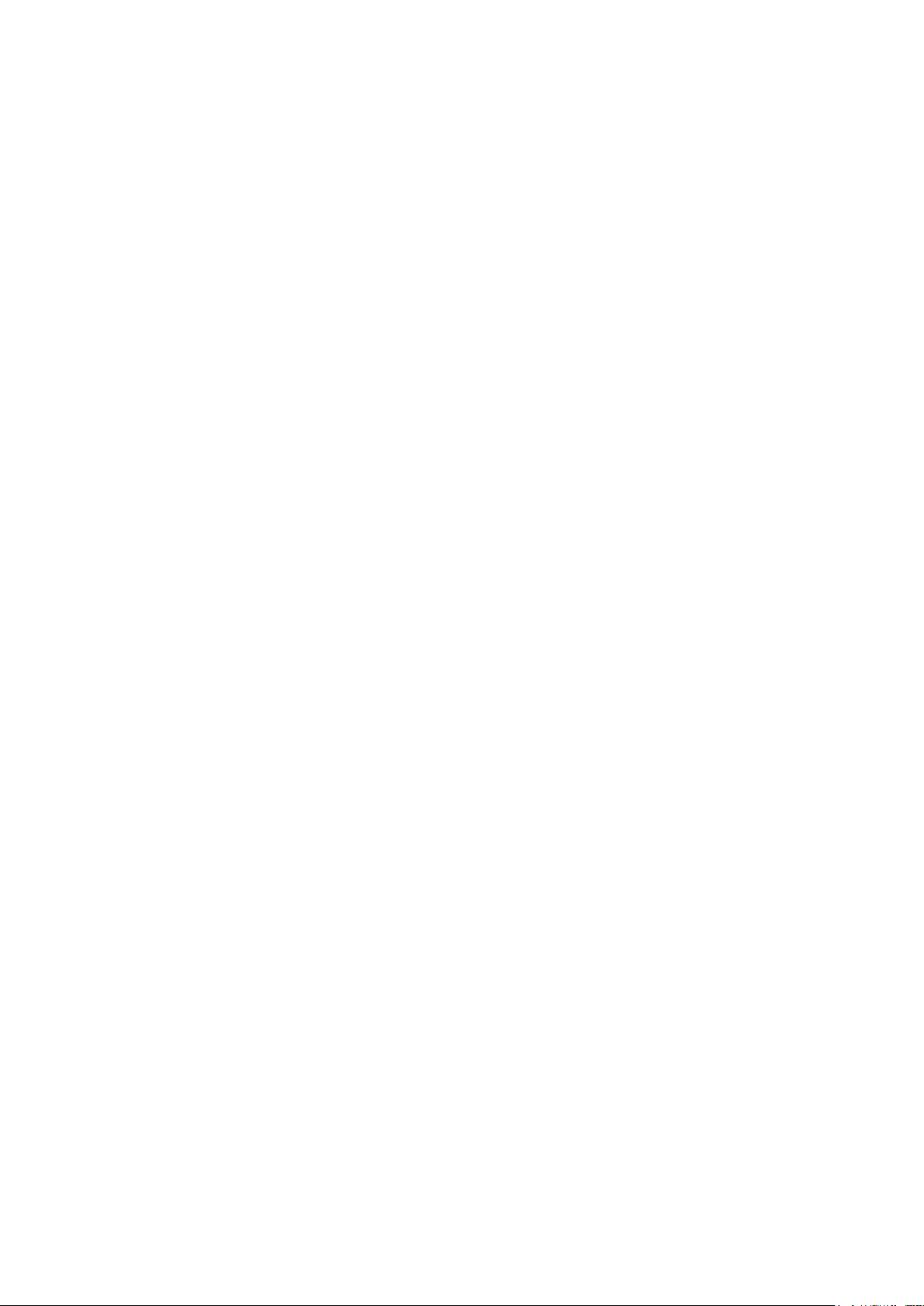
3
DE
Installation der mitgelieferten Software ........................ 66
Abschnitt 12 Spezikationen .............................................................. 67
Abschnitt 13 Einfache Problemlösung ............................................... 68
Abschnitt 14 Andere Informationen .................................................... 70
TOSHIBA-Support ........................................................... 70
Bedingungen der Betriebsumgebung ........................... 70
Informationen zur Einhaltung gesetzlicher Vorschriften .... 70
Zusatzinformationen ....................................................... 72
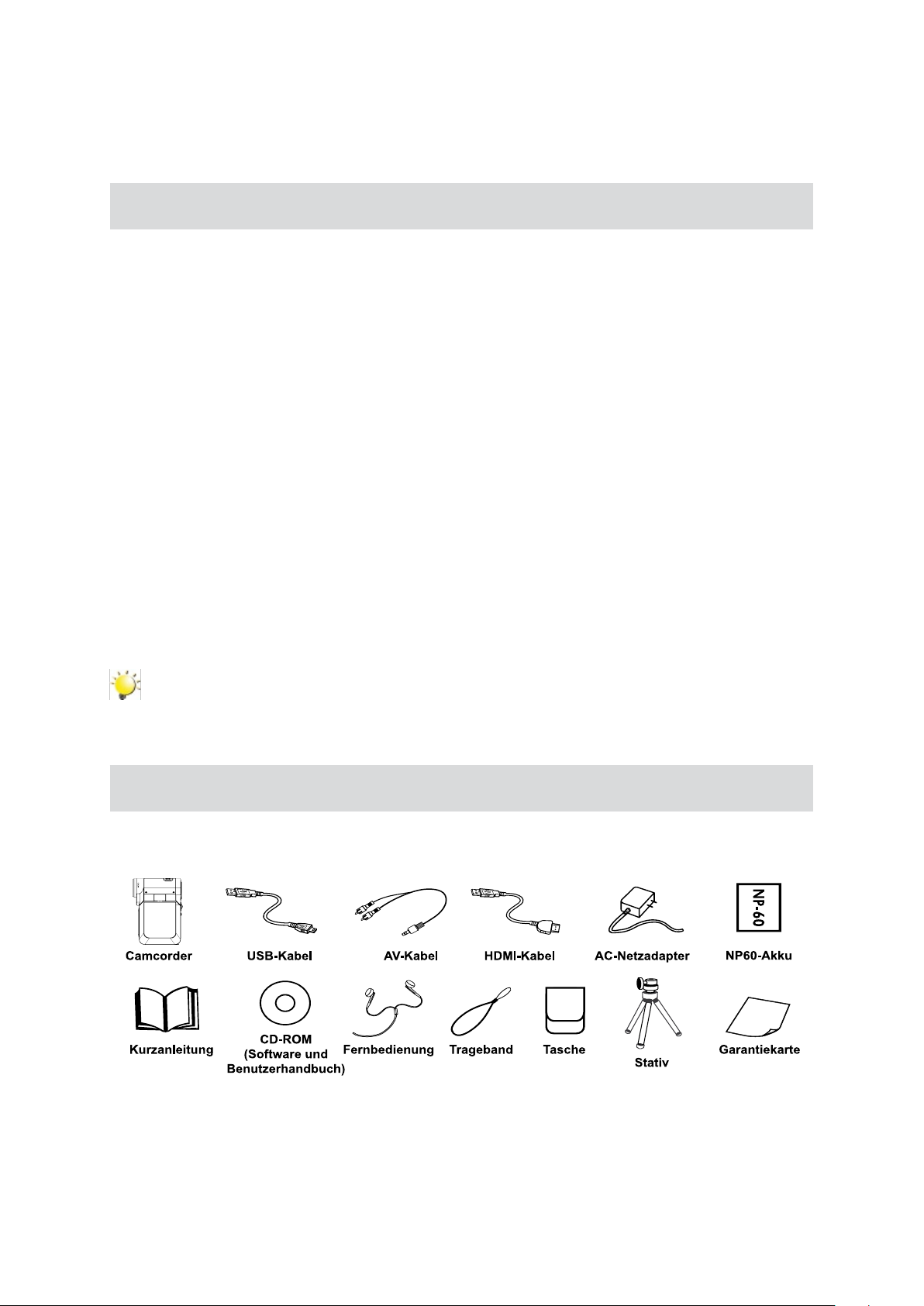
4
DE
Abschnitt 1
Das ist Ihre Camcorder
Übersicht
Die Camcorder kann mit dem 5 Megapixel-Sensor H.264 Filme aufnehmen. Durch die Verwendung der
H.264-Technologie, können bei einer gegebenen Speicherkapazität mehr Filme gespeichert werden.
Sie liefert zudem hochwertige Fotos mit einer Auösung bis 11 Megapixeln. Über den LCD-Monitor
können Sie die Aufnahmen arrangieren und dann im Detail zu prüfen.
Die Camcorder erlaubt auch die Aufnahme von Filmen in HD-Auösung von 1280*720. Ebenso können
Sie DV über HDMI-Kabel an ein HD-Fernsehgerät anschließen und aufgenommene High-Denition-
Videos auf dem Breitbildmonitor eines HDTVs anzeigen.
Die Camcorder kann die Belichtung und die Farbbalance automatisch einstellen, wenn Sie diese
Einstellungen nicht selbst manuell vornehmen möchten. Zudem hat die Camcorder einen 8-fachen
Digitalzoom, so dass Sie eine noch größere Einussmöglichkeit auf die Gestaltung Ihrer Foto- und
Filmaufnahmen haben. Die Camcorder ist auch ideal geeignet für die Verwendung als PC-Camcorder.
Sie lässt sich über den USB-2.0-Hochgeschwindigkeitsanschluss an den Computer anschließen.
Der fest eingebaute Speicher ermöglicht die Aufnahme von Bildern und Filmen ohne eine eingelegte
Memory-Card. Durch die Benutzung des Memory-Card-Steckplatzes ist es für Anwender möglich, die
Speicherkapazität zu erhöhen.
Hinweis
Ein Teil des eingebauten Speichers ist für Firmware reserviert.
Standardzubehör
Überprüfen Sie den Packungsinhalt auf Vollständigkeit:
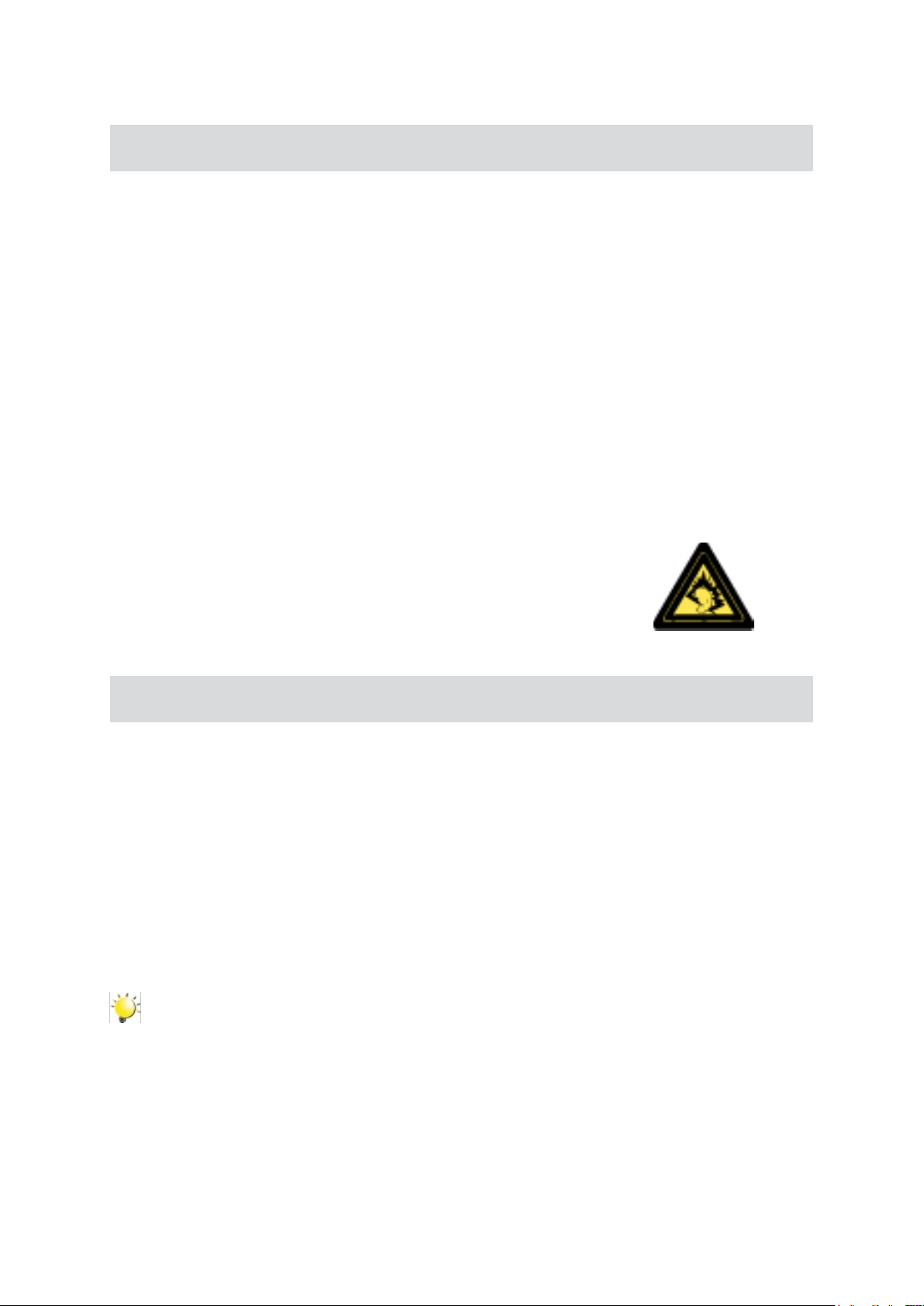
5
DE
Sicherheitsanweisungen
Vermeiden von Hörschäden
Wenn die Kopfhörer mit einer zu hohen Lautstärke verwendet werden, kann dies zu dauerhaften
Hörschäden führen. Stellen Sie die Lautstärke auf eine sichere Stufe ein. Es ist möglich, dass Sie sich
im Laufe der Zeit an eine hohe Lautstärke gewöhnt haben, die Ihnen normal erscheint, aber Ihr Gehör
schädigen kann. Wenn Sie ein Klingeln im Ohr bemerken oder die Menschen in Ihrem Umfeld nicht
mehr richtig verstehen können, verwenden Sie die Kopfhörer nicht mehr und lassen Sie Ihr Gehör
überprüfen. Je höher die Lautstärke, desto schneller kann Ihr Gehör geschädigt werden. Hörexperten
empfehlen folgende Maßnahmen zum Schutz Ihres Gehörs:
- verwenden Sie die Kopfhörer bei hoher Lautstärke nur über einen sehr kurzen Zeitraum
- vermeiden Sie es, die Lautstärke höher zu stellen, wenn der Geräuschpegel in Ihrer Umgebung sehr
hoch ist
- drehen Sie die Lautstärke herunter, wenn Sie die Menschen nicht mehr verstehen können, die sich in
Ihrer unmittelbaren Nähe unterhalten
Systemvoraussetzungen
Windows 2000/XP/Vista•
Oberhalb CPU Intel Pentium III 800MHz•
256MB RAM•
4X CD ROM•
1GB freier Festplattenspeicher•
1 Freier USB-Anschluss•
16-Bit Farbmonitor•
Hinweis
Der LCD-Bildschirm wurde mittels einer hochpräzisen Technologie gefertigt. Somit sind 99.99%
aller Bildpunkte für die effektive Anzeige aktiv. Es kann unter Umständen vorkommen, dass einige
sehr kleine schwarze und/oder helle Punkte (weiß, rot, blau oder grün) auf dem LCD-Bildschirm
erkennbar sind. Diese Punkte sind ein normales Ergebnis im Rahmen des Herstellungsprozesses
und haben keinerlei Einuss auf die Qualität der Aufnahmen.
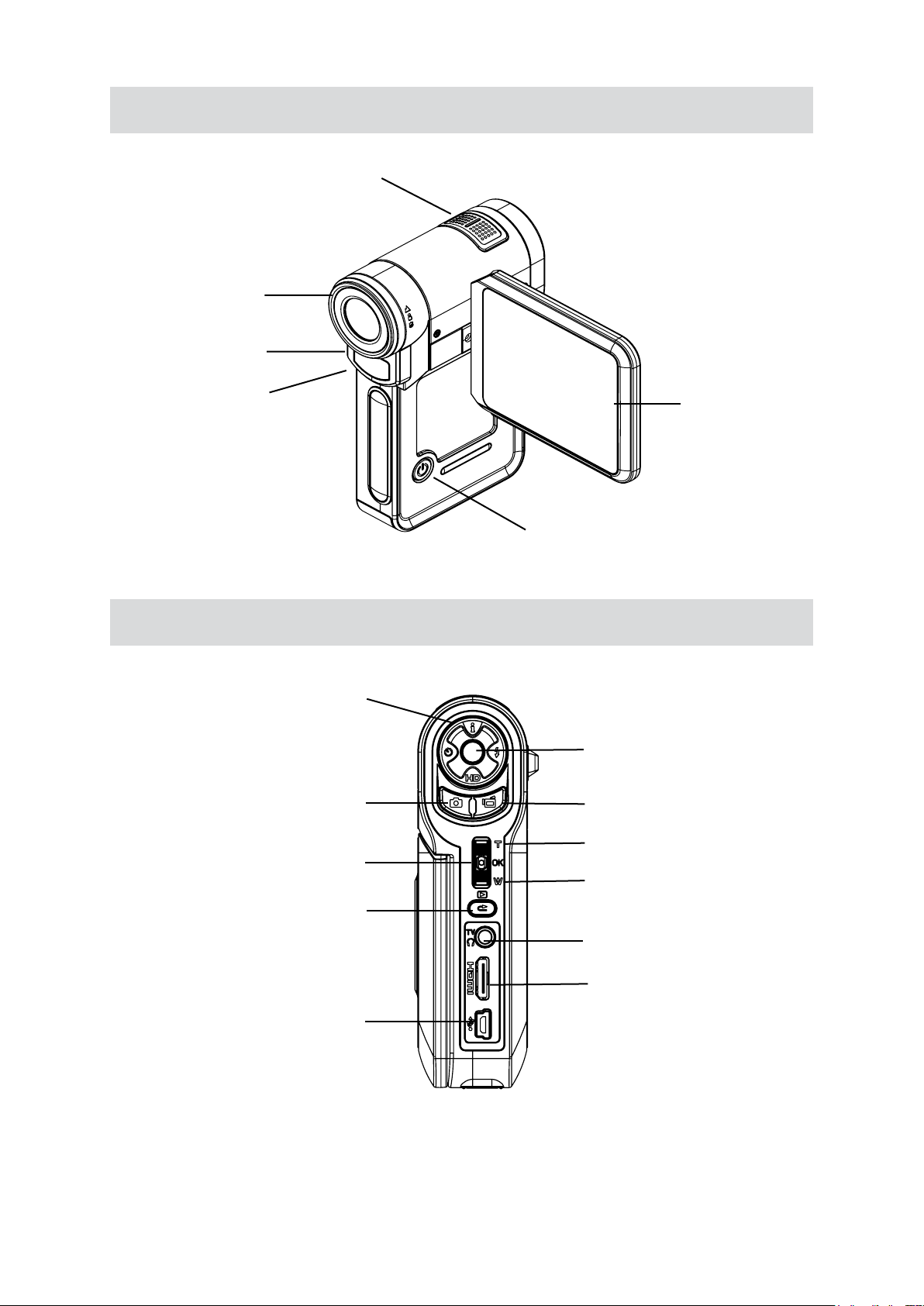
6
DE
Ansicht von vorne
Objektiv
Blitz
Mikrofon
Selbstauslöser LED
Rückansicht
Richtungstasten
Bildauslöser
LCD Monitor
Ein/Aus-Taste
Enter-Taste
Filmauslöser
OK-Taste
Aufnahme/ Wiedergabe Taste
Mini-USB-Anschluss
Tele-/Weitwinkel-Taste
Wide Button
TV-Ausgang/
Kopfhöreranschluss
HDMI Port
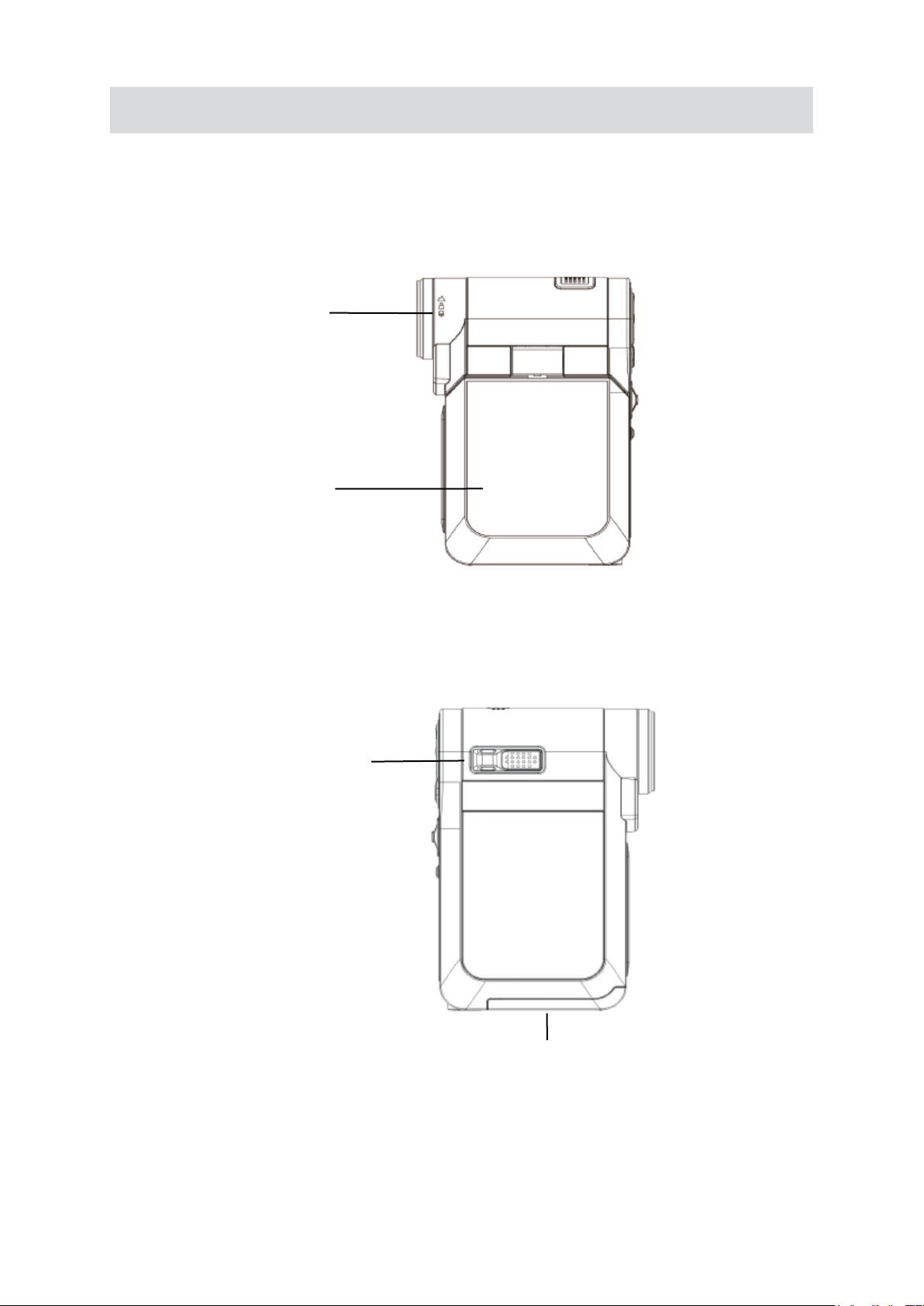
7
DE
Makro-Schalter
Makro-Schalter
LCD-Monitor
Lautsprecher
Akku-/SD-Kartenfachdeckeldeckel deckel
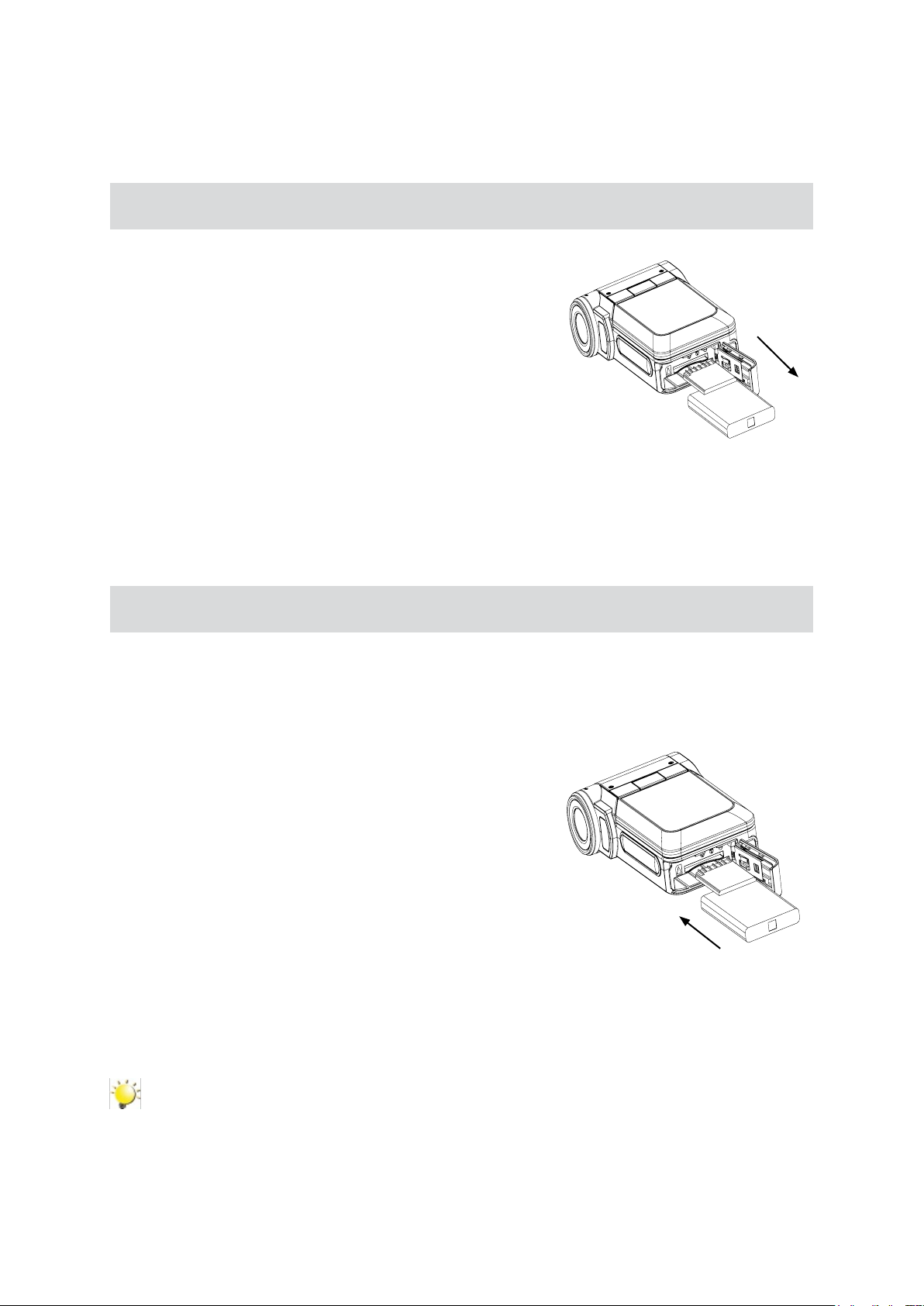
8
DE
Einsetzen des Akkus
Damit Sie die Camcorder benutzen können, müssen Sie
einen Lithium-Ionen-Akku des Typs NP60 einsetzen.
Schieben Sie das Batteriefach in Pfeilrichtung auf.1.
Setzen Sie die Batterien richtig gepolt entsprechend der 2.
Kennzeichnung (+ und -) in das Fach ein.
Schließen Sie das Batteriefach sorgfältig.3.
Abschnitt 2
Erste Schritte
Einsetzen und Entnehmen einer SD-Speicherkarte (Optional)
Der fest eingebaute Speicher ermöglicht die Aufnahme von Bildern und Filmen ohne eine eingelegte
Memory-Card. Sie können die Speicherkapazität durch die Nutzung einer optionalen SD - Memory
Card. Zum Einlegen einer Speicherkarte orientieren Sie sich bitte an der nachstehenden Abbildung:
Legen Sie die Speicherkarte richtig herum ein.1.
Sie können die Speicherkarte wieder entnehmen, indem 2.
Sie die Karte leicht hineindrücken.
Sie wird dann ausgeworfen, und Sie können sie aus dem 3.
Kartenfach entnehmen.
Hinweis
Sobald sich eine Speicherkarte in der Camcorder bendet, werden alle Fotos und Filme auf der
Speicherkarte gespeichert.
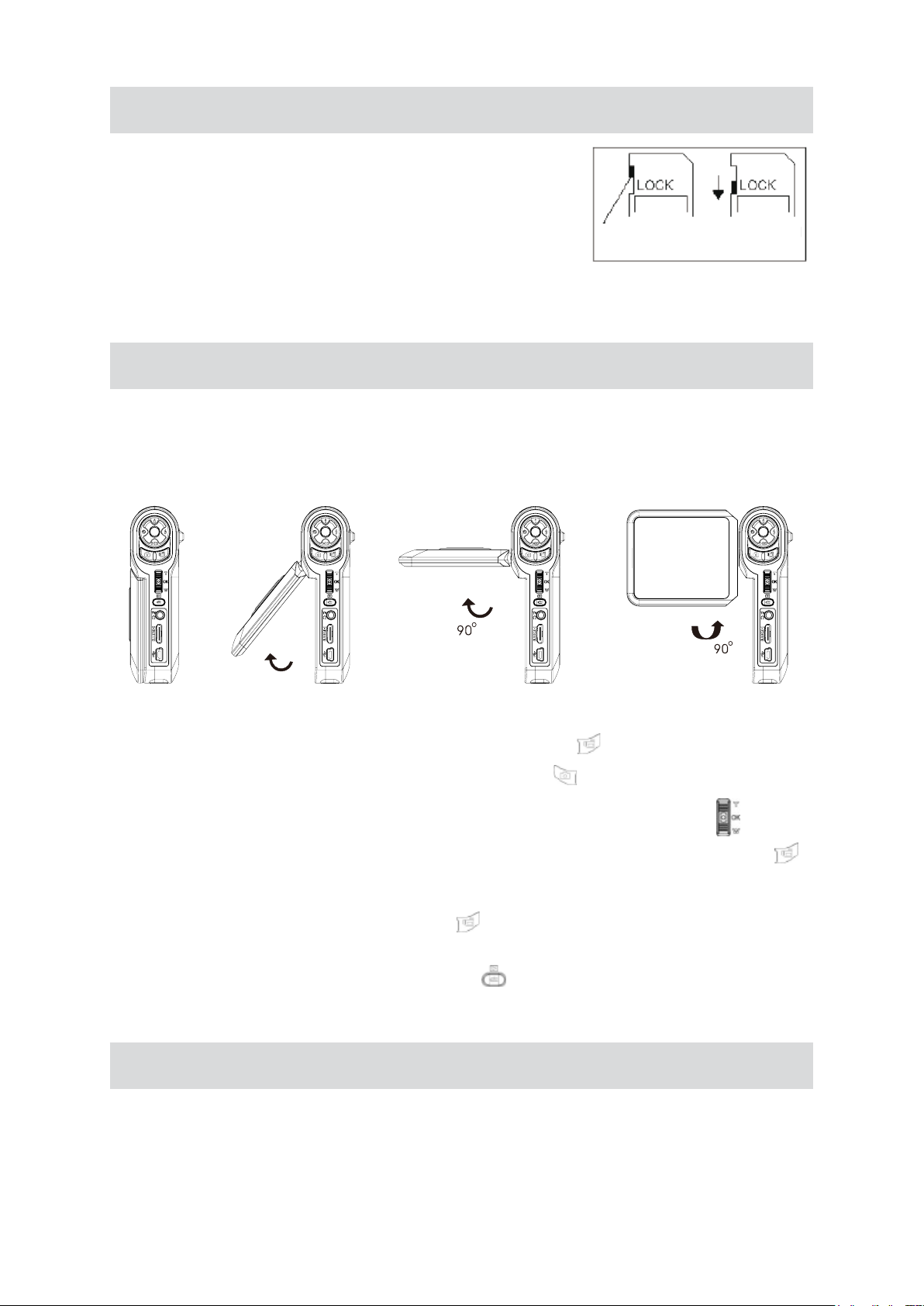
9
DE
Schützen der Daten einer SD-Speicherkarte
Die SD-Speicherkarte wird schreibgeschützt, indem sie
gesperrt wird. Dann können keine Fotos, Filme und Tondateien
mehr darauf gespeichert werden. Wenn darauf also Daten
gespeichert werden sollen, müssen Sie den Schreibschutz
wieder entfernen.
Einschalten der Camcorder und erste Schritte
Um die Camcorder einzuschalten:
Klappen Sie den LCD-Monitor hoch. Dabei wird die Camcorder automatisch eingeschaltet.1.
Oder drücken Sie eine Sekunde lang auf die Ein/Aus-Taste.2.
Schreibposition Schreibschutz-
Position
Um einen Film aufzunehmen, müssen Sie auf den Filmauslöser ( • ) drücken.
Um ein Foto aufzunehmen, müssen Sie auf den Bildauslöser( •
Um Sprachaufnahme, rufen Sie das Aufnahmemenü durch Drücken der OK-Taste ( •
den Richtungstasten wählen Sie die Option Sprachaufnahme. Drücken Sie den Filmauslöser (
um mit der Sprachaufnahme-Aufnahmen zu beginnen.
Zur Aufnahme eines Videos in HD-Auösung drücken Sie auf die Ab-Taste, um in den HD-Modus zu •
wechseln und dann auf die Videoauslösetaste (
Zum Anschauen von Filmen und Bildern, zum Abhören von gespeicherten MP3s und Sprachaufnahmen •
schalten Sie mit der Aufnahme/Wiedergabe Taste (
).
) in den Wiedergabemodus um.
) drücken.
) auf. Mit
),
Ausschalten der Camcorder
Wenn Sie die Camcorder ausschalten möchten, drücken Sie eine Sekunde lang auf die Ein/Aus-Taste,
oder klappen den LCD-Monitor wieder in seine ursprüngliche Position zurück.
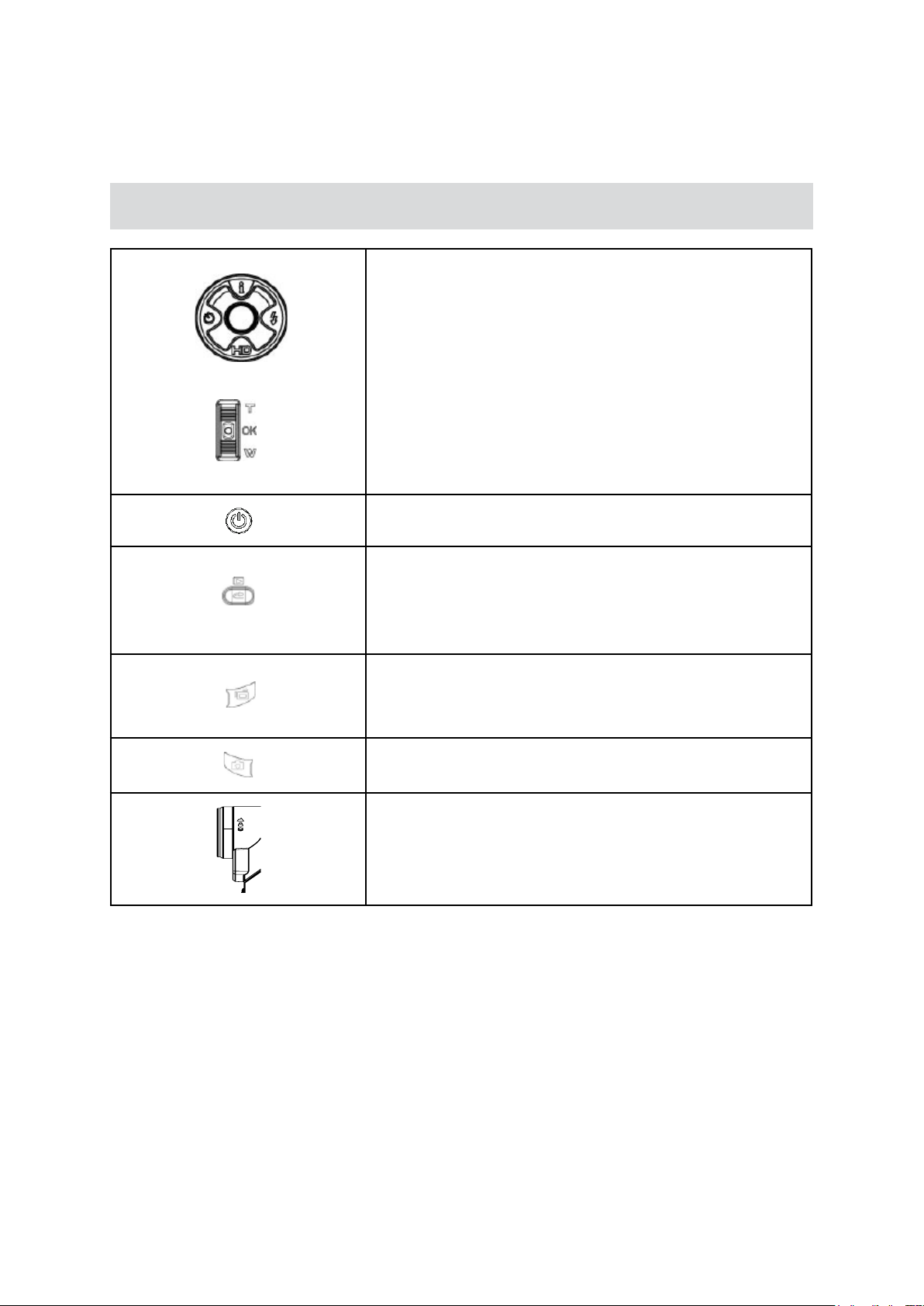
10
DE
Tastenfunktionen
Abschnitt 3
Aufnahme-Modus
Rechts-Taste : Blitz EIN/AUS/Rote-Augen- Reduzierung//Licht
EIN
Links-Taste : Selbstauslöser EIN/AUS
Auf-Taste : LCD-Informationen EIN/AUS
Ab-Taste : HD-Modus
Enter-Taste : Menü
Tele-Taste : Digital Einzoomen
Weit-Taste : Digital Auszoomen.
OK-Taste : OK / Menü EIN
Ein/Aus: Drücken Sie eine Sekunde lang auf diese Taste, um
die Camcorder ein- oder auszuschalten.
Funktionen der RECORD/PLAY Taste (AUFNAHME und
WIEDERGABE-Taste)
Zwischen Aufnahme- und Wiedergabemodus umschalten.1.
Zurück zur vorherigen Seite.2.
Filmauslöser:
Film- oder Tonaufnahme starten.1.
Stoppen einer Aufnahme (noch einmal drücken).2.
Bildauslöser: Foto aufnehmen
Makro-Schalter: Wechselt zwischen den Modi Makro, Portrait
und Normal.

11
DE
Anzeigen auf dem LCD-Monitor
Die folgenden Anzeigen erscheinen auf dem LCD-Monitor bei der Aufnahme von Filmen und Fotos:
Aufnahme-Modus
Auösung
(1)
Film:
Foto:
Filmaufnahme-Modus
Fotoaufnahme-Modus
Tonaufnahme-Modus
Bildstabilisierung
Zwei-in-Eins
Fotorahmen
Serienaufnahme
Gegenlicht
Nachtaufnahme
HD / D1 / VGA / QVGA
Hoch / Standard/ Niedrig
Die bei der aktuellen Auösungseinstellung noch mögliche Anzahl der Fotos, die aufgenommen
(2)
werden kann bzw. die noch verbleibende Aufnahmedauer für Film- und Tonaufnahmen.
(3)
(4)
(5)
(6) Ladestand der Batterie:
SD-Speicherkarte bendet sich in der Camcorder
Makro-Positionsfokussierung
Weißabgleich
Volle Ladung / Mittlere Ladung / Geringe Ladung / Batterie leer
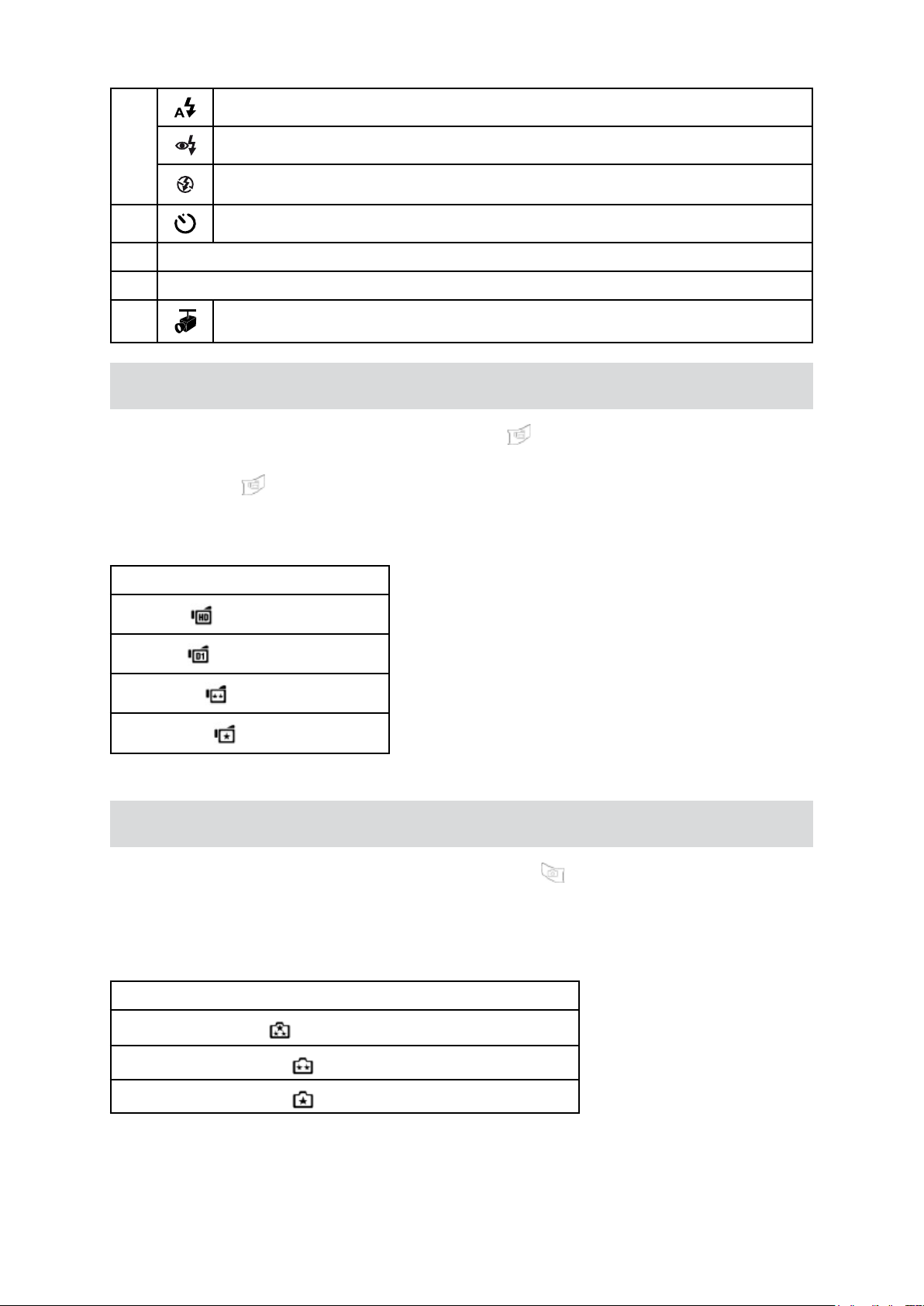
12
DE
Automatischer Blitz
(7)
(8)
(9) 8X Digitalzoom
(10) Datum/Uhrzeit JJJJ/MM/TT HH:MM
(11)
Rote-Auge-Reduzierung
Blitz Aus
Selbstauslöser
Bewegungserkennung.
H.264-Filmaufnahme
Zum Starten der Aufnahme drücken Sie die Filmauslöser ( ). Während einer Filmaufnahme, wird auf
dem LCD-Monitor die Zeit angezeigt. Um die Aufnahme zu beenden, müssen Sie ein zweites Mal auf
den Filmauslöser (
Für die Filmaufnahme gibt es 4 verschiedene Auösungen.
) drücken.
Qualität
HD
D1
VGA
QVGA
Aufnahme von Fotos
Um ein Foto aufzunehmen, drücken Sie auf den Bildauslöser ( ).
Durch Drücken der Aufnahme/Wiedergabe Taste zeigen Sie ein Bild an.
Für die Fotoaufnahme gibt es drei verschiedene Auösungen.
Bildqualität
Hohe Qualität
Normale Qualität
:11 Megapixel (interpoliert)
: 5 Megapixel (native Auösung)
Niedrige Qualität
: 2 Megapixel (für das Internet)
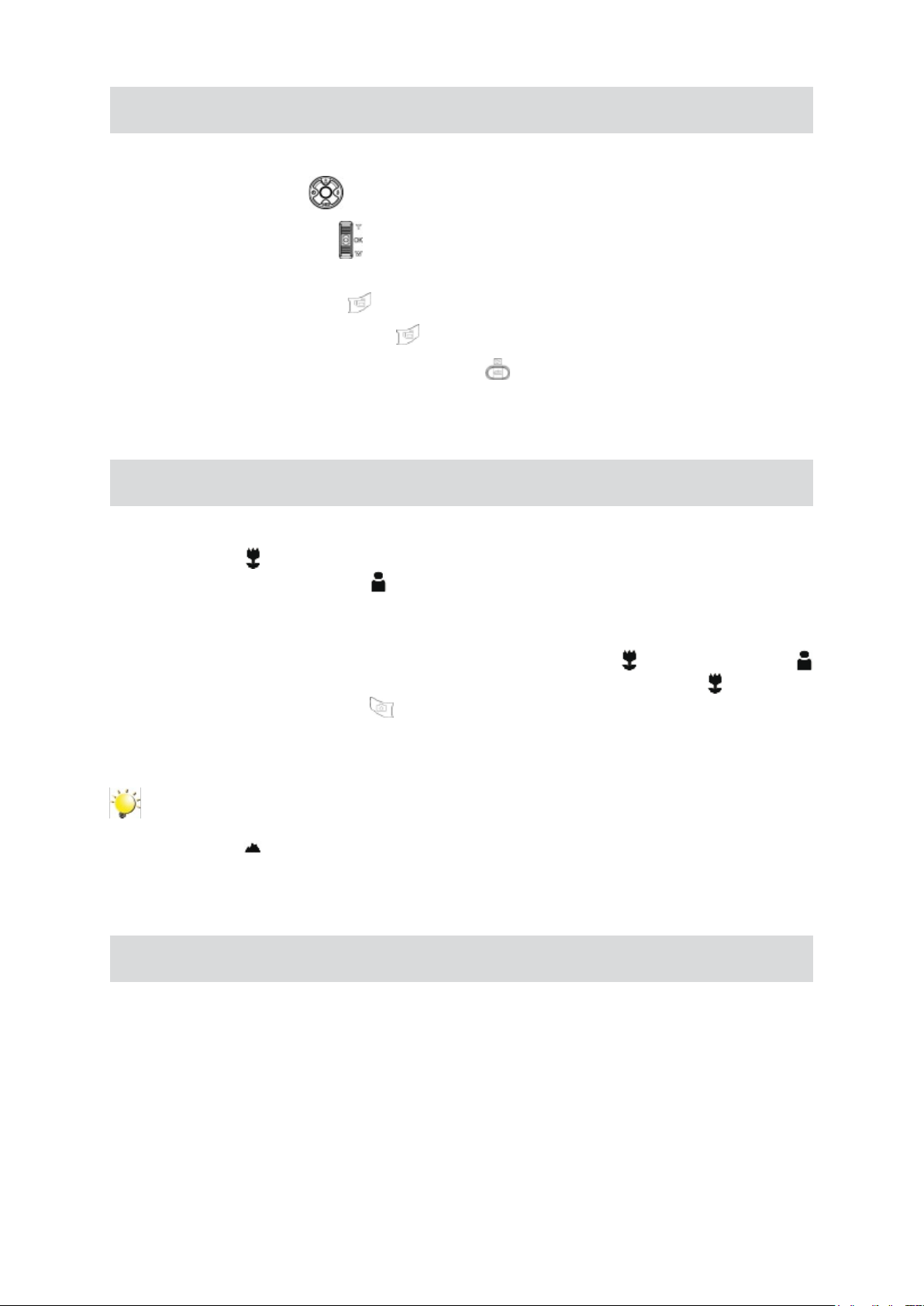
13
DE
Aufnahme von Tondateien
Drücken Sie im Aufnahmemodus die OK-Taste, um das Aufnahmemenü aufzurufen. Wählen Sie mit 1.
den Rechts/Links-Tasten (
die Option Sprachaufnahme (2.
Taste, um den Sprachaufnahmen -Aufnahmemodus aufzurufen.
Drücken Sie den Filmauslöser (3.
Drücken Sie erneut den Filmauslöser (4.
Drücken Sie die Aufnahme/Wiedergabe Taste (5.
abzuhören.
) die Option Sprachaufnahme.
), um die Option “Eingabe” zu wählen, und drücken Sie die OK-
), um Sprachaufnahmen.
), um die Aufnahme zu stoppen.
), um die Sprachaufnahmen -Aufnahme
Nahaufnahmen
Die Camcorder verfügt über zwei Nahaufnahme-Modi, mit denen Sie Nahaufnahmen machen können.
Der Makro-Modus ( ) wird verwendet, wenn sich das Aufnahmeobjekt etwa 20 cm von der Camcorder
entfernt bendet. Der Portrait-Modus ( ) kann eingestellt werden, wenn das Aufnahmeobjekt zwischen
90 cm und 200 cm entfernt ist.
Um Nahaufnahmen zu machen:
Schieben Sie den Makroschalter, um die Camcorder in den Makromodus ( 1.
) zu schalten. Im Makro-Modus erscheint auf dem LCD-Monitor das Makro-Symbol ( ).
Drücken Sie auf den Bildauslöser (2.
), um das Foto aufzunehmen.
) oder Portrait-Modus (
Hinweis
Wenn Sie keine Nahaufnahmen mehr machen möchten, müssen Sie den Makro-Schalter wieder
auf Normal ( ) einstellen.
Der Digitalzoom
Mit dem Digitalzoom können Sie Ihre Motive bei der Aufnahme von Filmen oder Bildern vergrößern.
Drücken Sie zum Vergrößern/Verkleinern des Bilds auf die Tele - Weitwinkelaufnahme Taste.1.
Das Digitalzoom kann von 1x bis 8x verstellt werden.2.
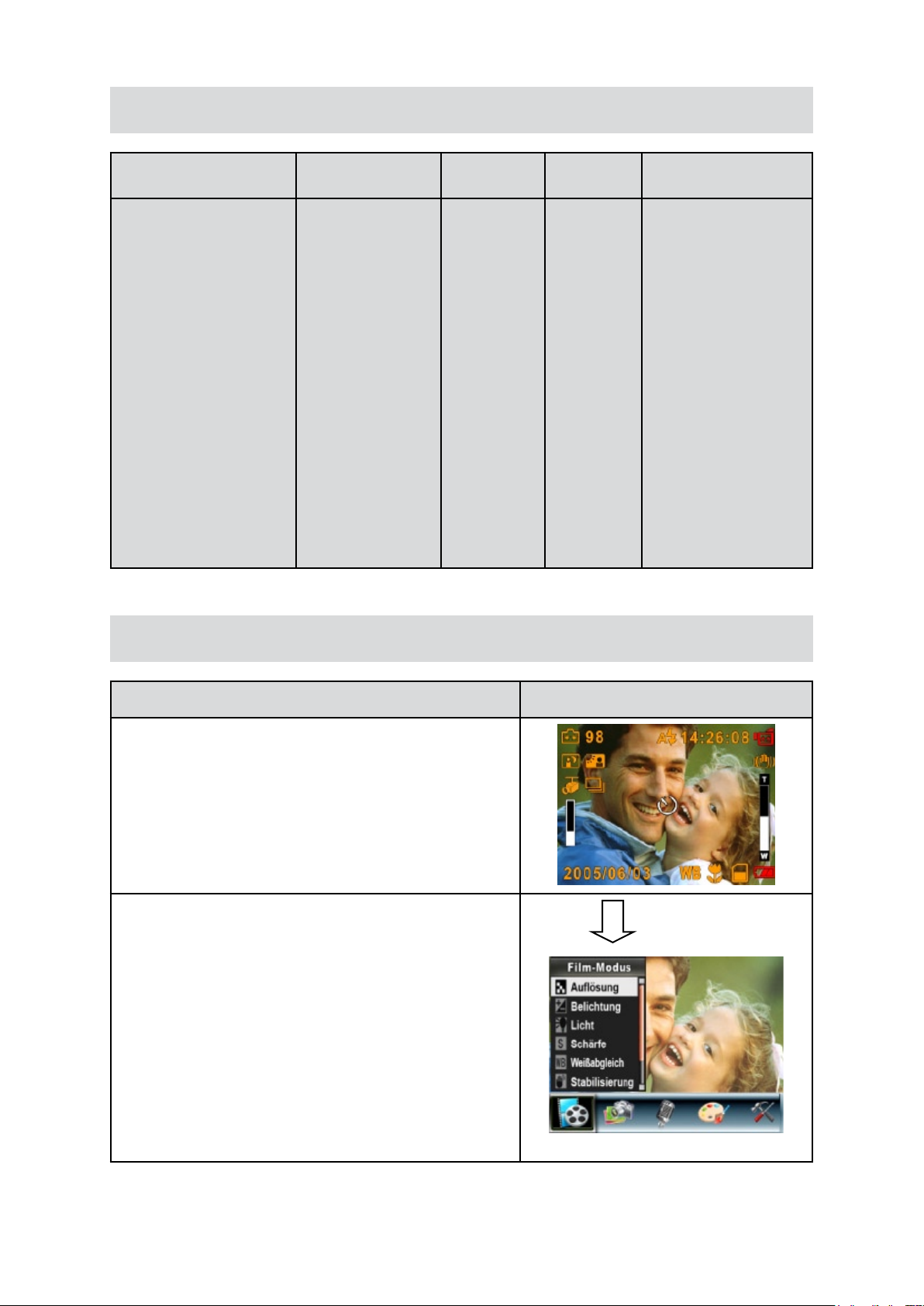
14
DE
Einstelloptionen im Aufnahme-Modus
Film-Modus Kamera-Modus Ton-Modus Effekt Einstellung
Auösung•
Belichtung•
Schärfe•
Weißabgleich•
Bildstabilisierung•
Bewegungserkennung•
Nachtaufnahme•
Beenden•
Auösung•
Belichtung•
Zwei-in-Eins•
Bildrahmen•
Blitz•
Selbstauslöser•
Schärfe•
Weißabgleich•
Serienaufnahme•
Gegenlicht•
Datumsaufdruck•
Nachtaufnahme•
Beenden•
Bedienung im Aufnahme-Modus
Eingabe•
Beenden•
Normal•
Schwarz/•
Weiß
Klassisch•
Negativ•
Beenden•
Ton•
Zeiteinstellung•
Speicher •
formatieren
TV-System•
Sprache•
Standardeinstellung•
Beenden•
Bedienung Anzeige
Wenn Sie sich im Foto-/Filmaufnahme-Modus benden, 1.
drücken Sie auf die OK-Taste
Mit den Tasten Rechts/Links können Sie zwischen den 2.
Menüoptionen wählen. Dieses sind der Film-Modus,
Camcorder-Modus, Ton modus, Effekt und Einstellung.
Sobald eine Option angewählt ist, erscheint das
dazugehörige Untermenü.
Drücken Sie auf die Taste OK, um den gewählten 3.
Untermenüeintrag zu bestätigen.
Wählen Sie Beenden, um das Untermenü zu beenden.4.
OK-Taste
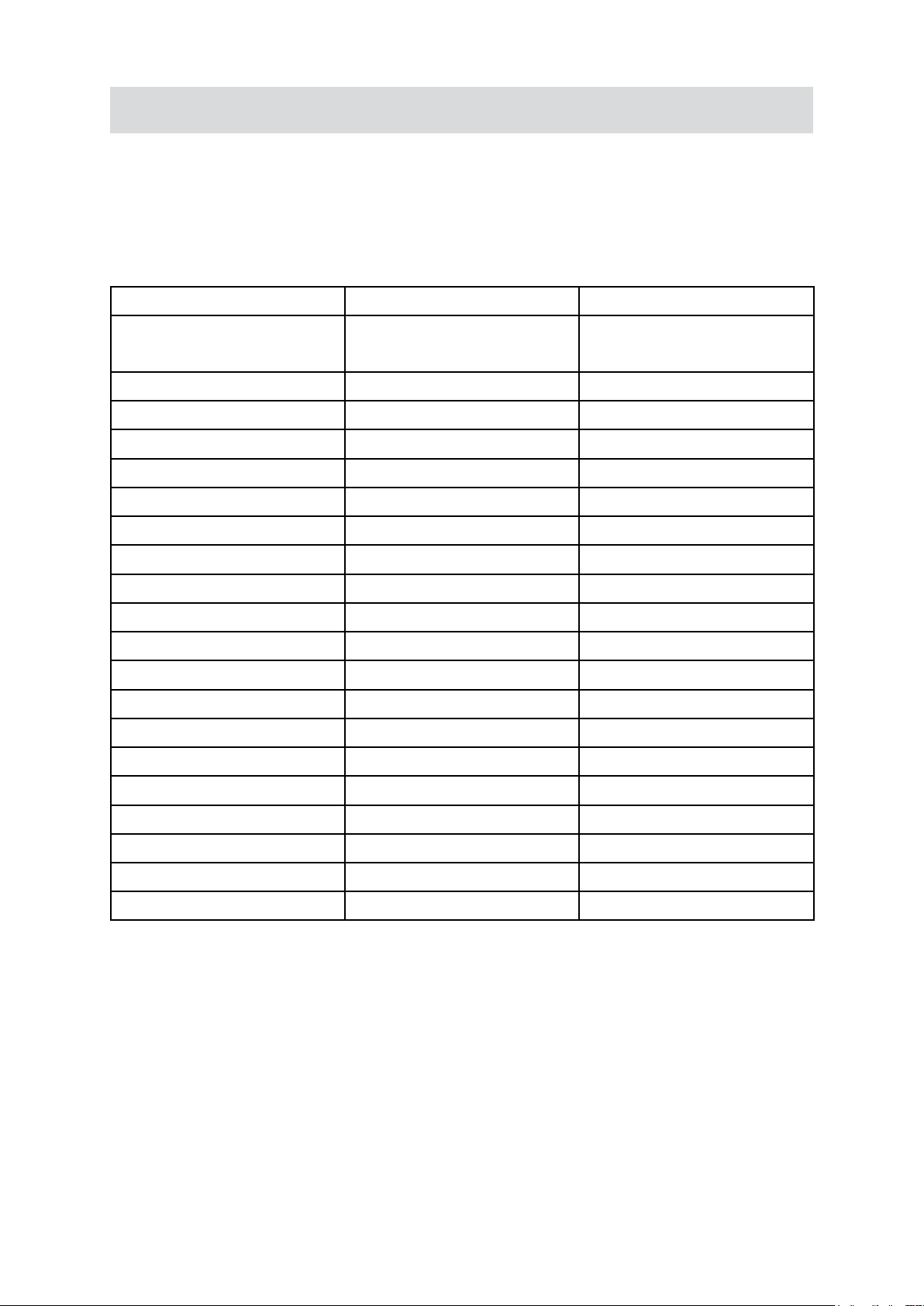
15
DE
Standardeinstellung und Einstellungsgültigkeit
In der nachfolgenden Tabelle werden die Standardeinstellungen der Camcorder mit der Gültigkeitsdauer
der Einstellung aufgeführt.
Immer:1. Die Einstellung bleibt immer erhalten.
Einmal: 2. Die Einstellung gilt für eine Aufnahme oder bis die Camcorder ausgeschaltet wird.
Gültigkeit Standardeinstellung
Auösung Immer VGA für Film
Standard für Foto
Belichtung Einmal 0EV
Schärfe Einmal Stufe 5
Weißabgleich Einmal Auto
Bildstabilisierung Immer Aus
Bewegungserkennung Einmal Aus
Zwei-in-Eins Einmal Aus
Bildrahmen Einmal Aus
Blitz Immer Aus
Selbstauslöser Einmal Aus
Serienaufnahme Einmal Aus
Gegenlicht Einmal Aus
Datumsaufdruck Immer Aus
Nachtaufnahme Immer Aus
Effekt Einmal Normal
Ton Immer Ein
Speicher formatieren Einmal Aus
TV-System Immer Je nach Verkaufsregion
Sprache Immer Je nach Verkaufsregion
Lautstärke Immer Stufe 8
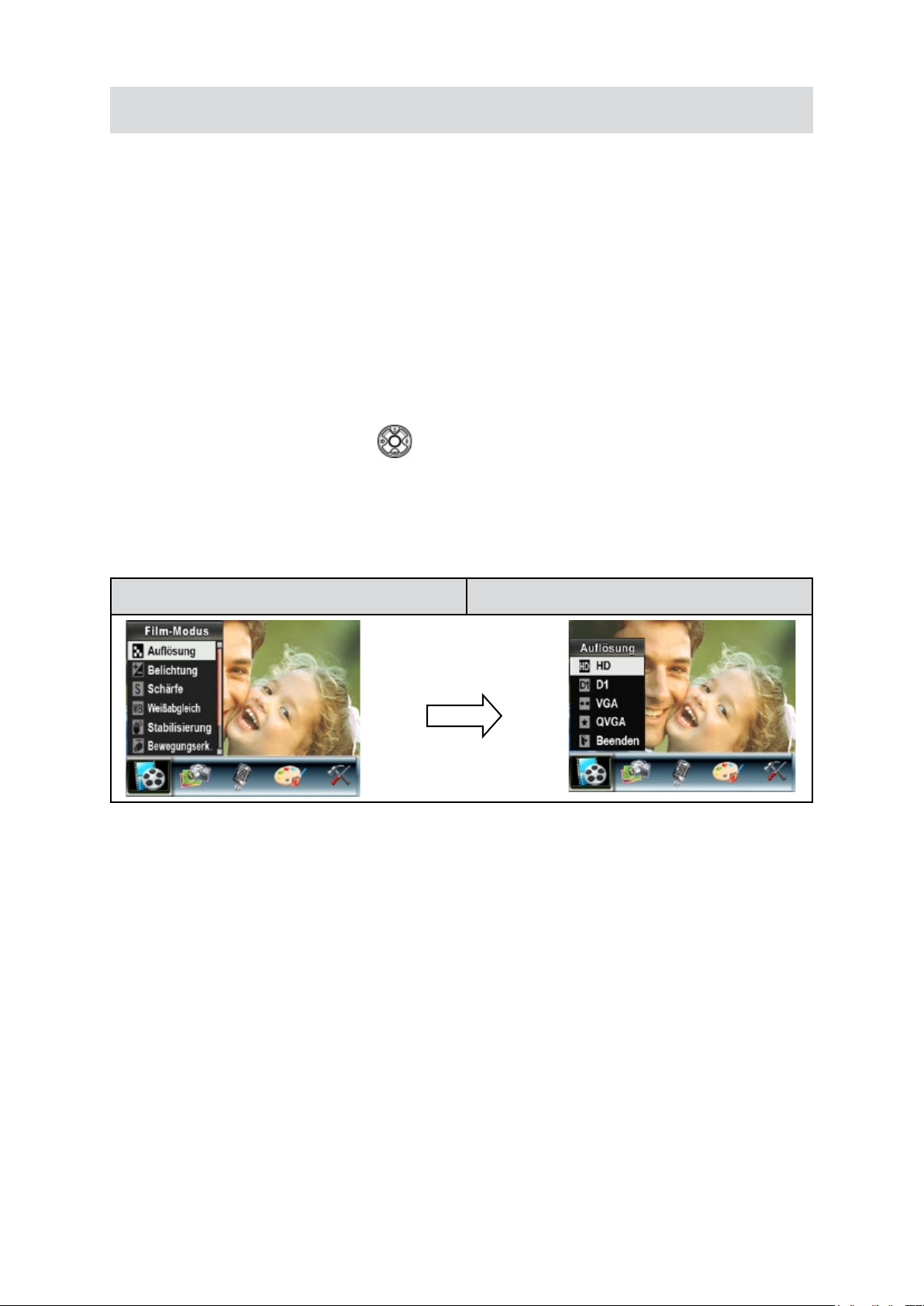
16
DE
Film-Modus Untermenü Einstellung
Das Hauptmenü enthält Camcordereinstellungen und erweiterte Einstellung. Mit den Tasten Rechts/
Links können Sie einen Eintrag auswählen, um die Einstellung zu bestätigen, drücken Sie auf die Taste
OK.
Filmauösung
Um die Filmauösung zu ändern:
Wenn sich die Camcorder im Film-/Fotoaufnahme-Modus bendet, drücken Sie auf die Taste OK, um 1.
in das Aufnahmemenü zu wechseln.
Standardmäßig bendet sich die Camcorder im Film-Modus. Auf dem Bildschirm erscheint das 2.
Untermenü des Film-Modus.
Wählen Sie mit den Tasten Auf/Ab ( 3.
um in das Untermenü Auösung zu wechseln.
Mit den Tasten Auf/Ab können Sie einer der drei Einstellungen wählen.4.
Drücken Sie auf OK, um die Einstellung zu bestätigen und das Menü zu verlassen.5.
Bildschirmanzeige Option Videoauösung
) die Option Auösung und drücken Sie auf die Taste OK,
OK-Taste

17
DE
Belichtung
Die Camcorder stellt die Belichtung automatisch ein. Unter bestimmten Umständen kann es aber
erforderlich sein, die Belichtung manuell einzustellen.
Belichtungsänderung:
Wenn sich die Camcorder im Film-/Fotoaufnahme-Modus bendet, drücken Sie auf die Taste OK, um 1.
in das Aufnahmemenü zu wechseln.
Standardmäßig bendet sich die Camcorder im Film-Modus. Auf dem Bildschirm erscheint das 2.
Untermenü des Film-Modus.
Wählen Sie die Belichtung-Option mit den Tasten Auf/Ab-Tasten aus. Drücken Sie die OK-Taste - das 3.
Belichtung-Untermenü wird im Bildschirm eingeblendet.
Wählen Sie mit den Tasten Tasten Auf/Ab den gewünschten EV-Wert. Die Änderung ist sofort 4.
sichtbar.
Drücken Sie die OK-Taste, um die Einstellung zu bestätigen und den Vorgang zu beenden.5.
Bildschirmanzeige Option Belichtung
OK-Taste
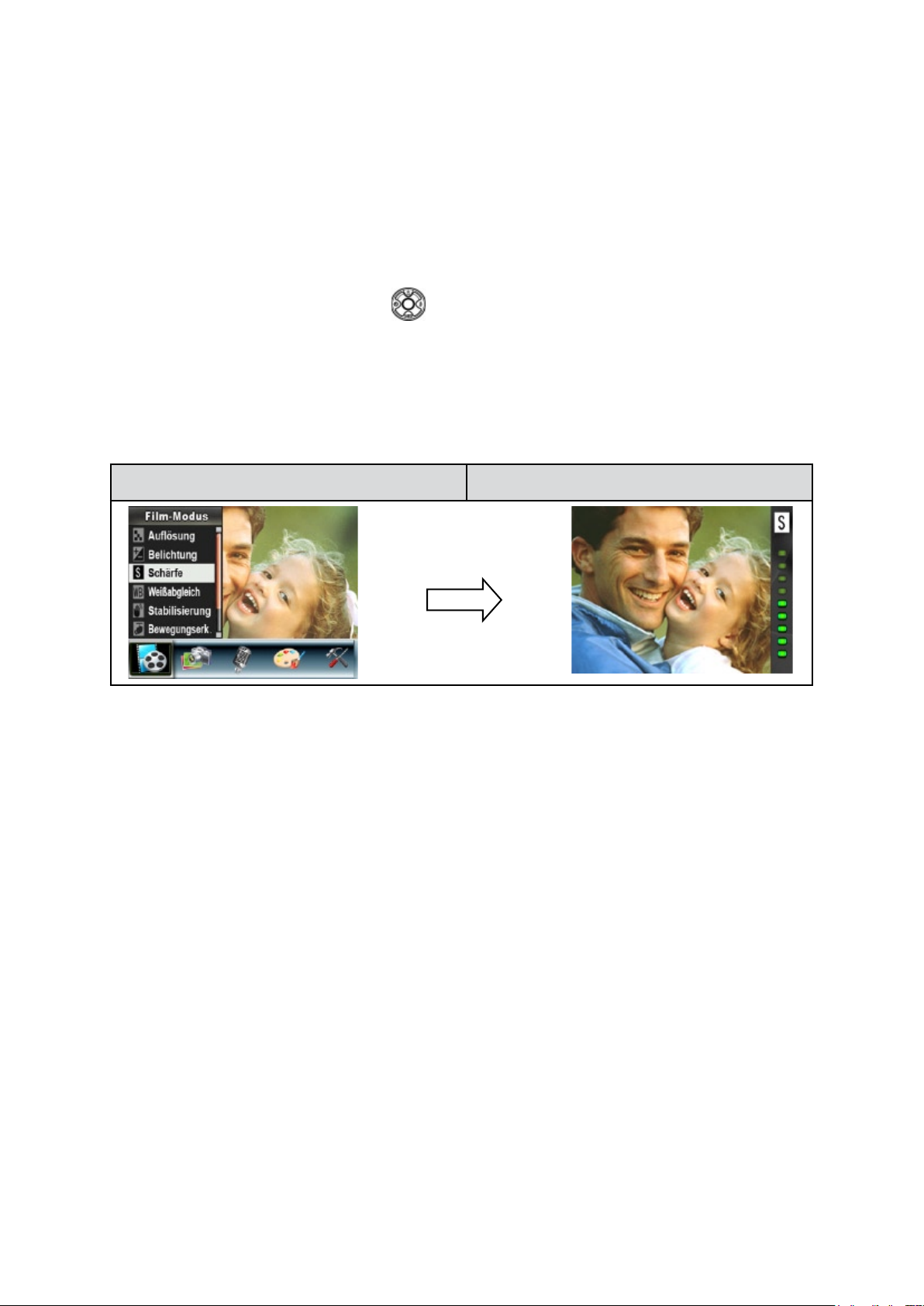
18
DE
Schärfe
Um verschiedene Wirkungen zu erreichen, können Sie die Bilder schärfer oder unschärfer machen.
Einstellung der Schärfe ändern:
Wenn sich die Camcorder im Film-/Fotoaufnahme-Modus bendet, drücken Sie auf die Taste OK, um 1.
in das Aufnahmemenü zu wechseln.
Auf dem Bildschirm erscheint das Untermenü des Film-Modus.2.
Wählen Sie mit den Tasten Auf /Ab ( 3.
um in das Untermenü Schärfe zu wechseln.
Mit den Tasten Auf /Ab können Sie einer der neun Stufen wählen. Die Änderung wird sofort 4.
angezeigt.
Drücken Sie die OK-Taste, um die Einstellung zu bestätigen und den Vorgang zu beenden.5.
Bildschirmanzeige Änderung der Schärfe
) die Option Schärfe und drücken Sie auf die Taste OK,
OK-Taste

19
DE
Weißabgleich
Die Camcorder stellt den Farbausgleich der Bilder automatisch ein. Es sind drei manuelle
Einstellungsmöglichkeiten verfügbar:
Autom. (Standard):• Die Camcorder stellt den Weißabgleich automatisch ein.
Tageslicht: • Für Aufnahmen im Freien
Leuchtstoficht:• Für Aufnahmen bei Leuchtstoficht
Glühlampenlicht:• Für Aufnahmen bei Glühlampenlicht
Um die Einstellung des Weißabgleichs zu ändern:
Wenn sich die Camcorder im Film-/Fotoaufnahme-Modus bendet, drücken Sie auf die Taste OK, um 1.
in das Aufnahmemenü zu wechseln.
Auf dem Bildschirm erscheint das Untermenü des Film-Modus.2.
Wählen Sie mit den Tasten Auf /Ab die Option Weißabgleich aus und drücken auf die Tasten OK, um 3.
das Untermenü Weißabgleich aufzurufen.
Mit den Tasten Auf /Ab können Sie einer der vier Einstellungen wählen. Die Änderung wird sofort 4.
angezeigt.
Drücken Sie die OK-Taste, um die Einstellung zu bestätigen und den Vorgang zu beenden.5.
Bildschirmanzeige Option Weißabgleich
OK-Taste
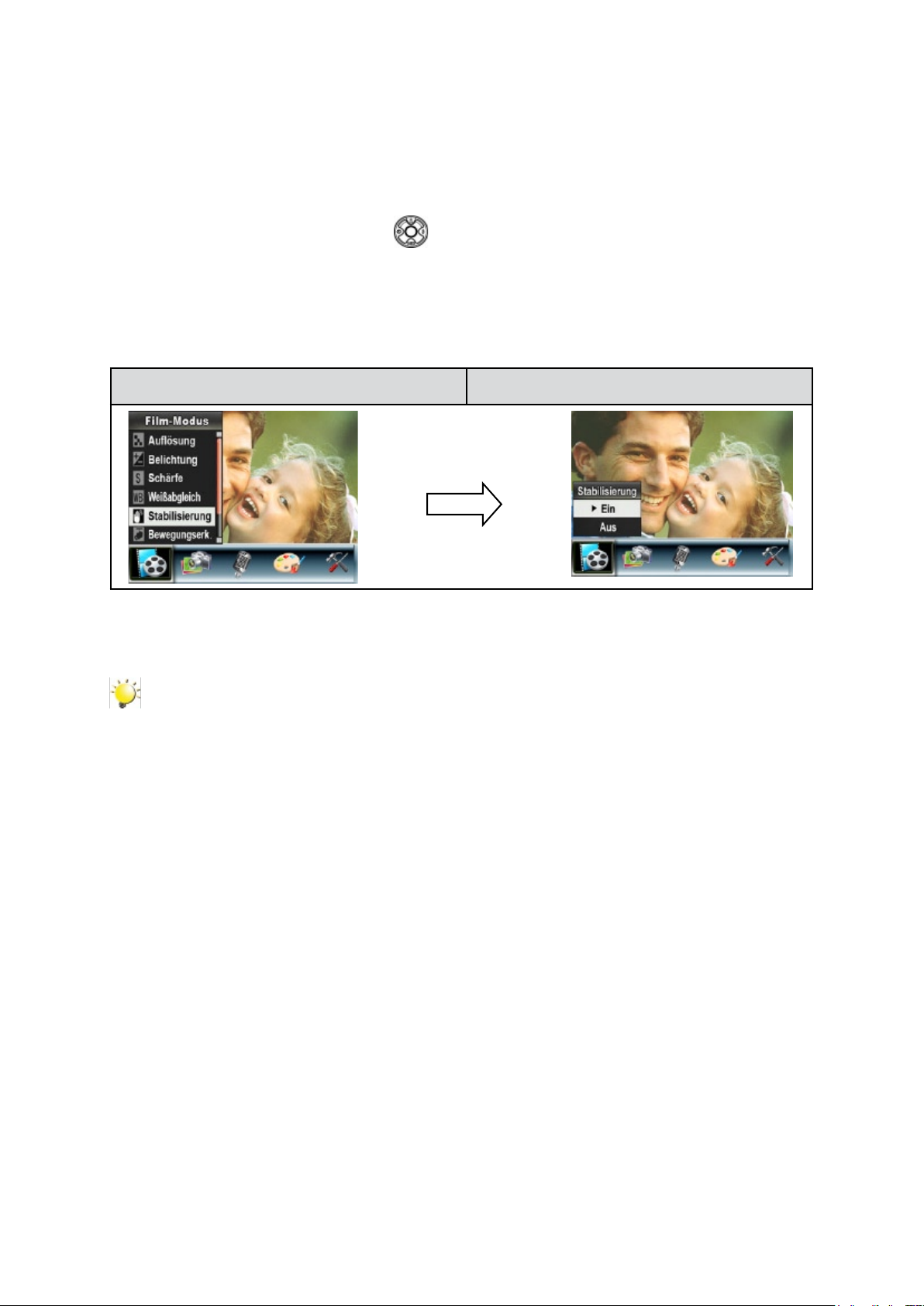
20
DE
Bildstabilisierung
So aktivieren Sie die Bildstabilisierung:
Wenn sich die Camcorder im Film-/Fotoaufnahme-Modus bendet, drücken Sie auf die Taste OK, um 1.
in das Aufnahmemenü zu wechseln.
Auf dem Bildschirm erscheint das Untermenü des Film-Modus.2.
Wählen Sie mit den Tasten Auf /Ab (3.
Taste OK, um in das Untermenü Bildstabilisierung zu wechseln.
Wählen Sie mit den Tasten Auf /Ab die Option EIN oder AUS.4.
Drücken Sie auf die Taste OK, um die Einstellung zu bestätigen und das Menü zu beenden.5.
Bildstabilisierung Bildstabilisierungsoption
) die Option Bildstabilisierung und drücken Sie auf die
OK-Taste
Hinweis
Das aufgenommene Bild wird kleiner, wenn die Bildstabilisierungsfunktion aktiviert ist. •
Der Digitalzoom wird bei aktiver Bildstabilisierung abgeschaltet.•

21
DE
Bewegungserkennung
Bewegungserkennung aktivieren:
Wenn sich die Camcorder im Film-/Fotoaufnahme-Modus bendet, drücken Sie auf die Taste OK, um 1.
in das Aufnahmemenü zu wechseln.
Auf dem Bildschirm erscheint das Untermenü des Film-Modus.2.
Wählen Sie Bewegungserkennung mit den Tasten Auf /Ab (3.
Taste in das Bewegungserkennung-Untermenü um.
Wählen Sie mit den Tasten Auf /Ab, die Option EIN oder AUS.4.
Drücken Sie auf die Taste OK, um die Einstellung zu bestätigen und das Menü zu beenden.5.
Die Camcorder beginnt mit der Videoaufnahme, sobald sich 3 Sekunden lang etwas im Bild bewegt. 6.
Die Aufnahme stoppt, wenn länger als 3 Sekunden keine Bewegungen zu erkennen sind.
Bewegungserkennung Bewegungserkennung-Option
OK-Taste
), schalten Sie dann mit der OK-
Nachtaufnahme
Der Nachtaufnahme-Modus wird für Nachtaufnahmen und bei schlechten Lichtbedingungen verwendet.
Bei einer längeren Belichtung tritt der Hintergrund detaillierter hervor.
Bildschirmanzeige Option Nachtaufnahme
OK-Taste
